Transparenter Bildverlauf Mit dem Zeichnungsprogramm Gimp lassen sich nicht nur Farbverläufe realisieren, sondern es kann auch ein Bild mit einem transparent auslaufend Verlauf erstellt werden. Mit dem "Verlauf" Werkzeug kann bei den Bildern zwar ein Farbverlauf zu einer anderen Farbe gegeben werden jedoch nicht transparent auslaufend. Um einem Bild einen transparent auslaufenden Verlauf zugeben sind folgende Schritte notwendig: 1. Bild öffnenBild mit dem Zeichnungsprogramm Gimp öffnen.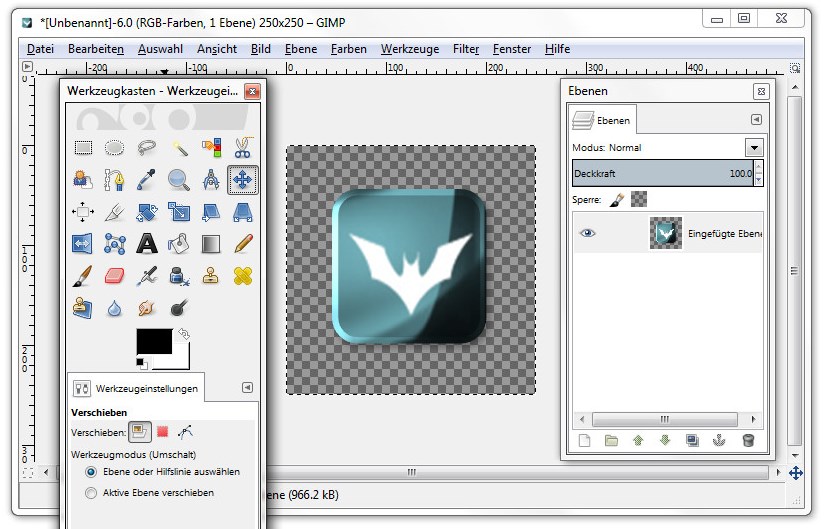 2. Ebenenmaske hinzufügenEbenenansicht mit STRG+L oder über das Menü mit Fenster -> Andockbare Dialoge -> Ebenen öffnen und "Ebenenmaske hinzufügen..." wählen.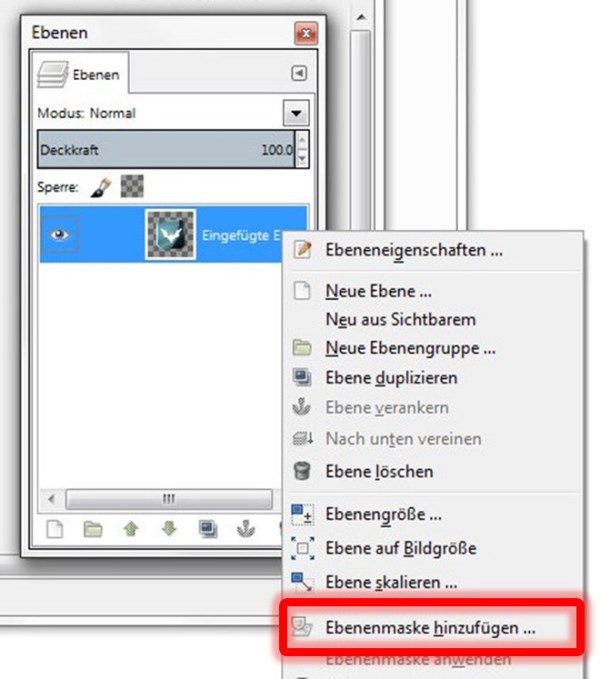 3. Alphakanal der Ebene hinzufügenAlphakanal der Ebene auswählen und Hinzufügen klicken.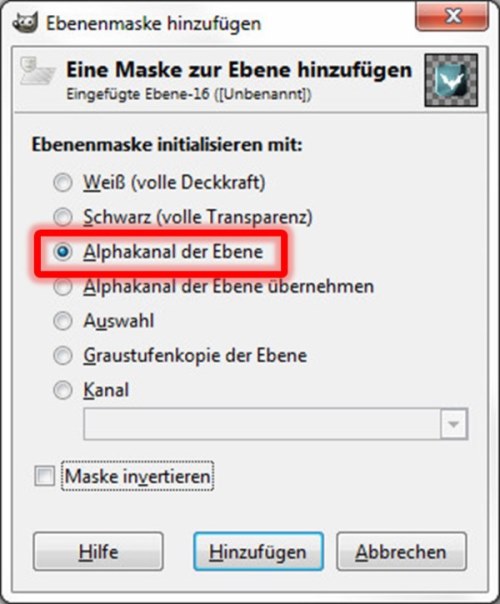 4. transparent auslaufender Bereich wählenNun kann der Bereich ausgewählt werden welcher zu transparentem Hintergrund auslaufen soll (z.B. mit "R").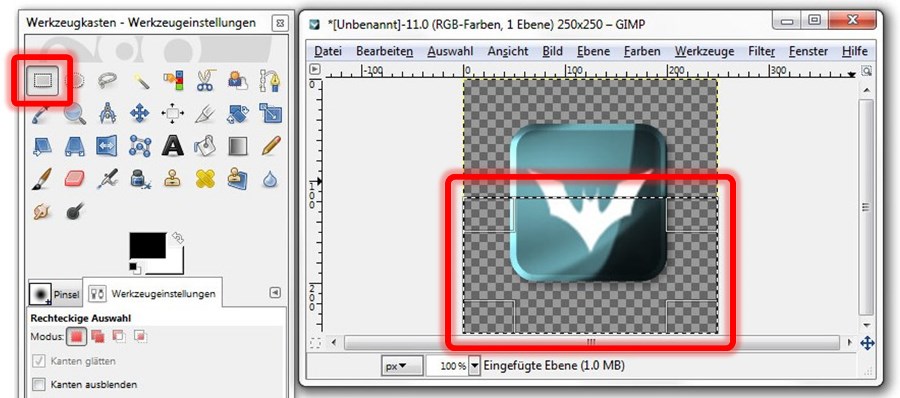 5. Vordergrund- und Hintergrundfarbe einstellenDie Vordergrundfarbe muss auf schwarz und die Hintergrundfarbe auf weiss eingestellt werden.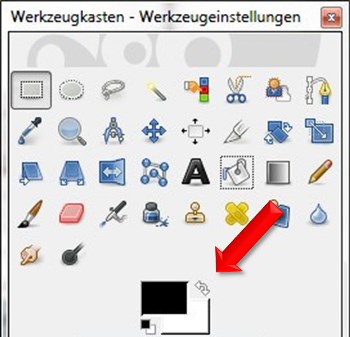 6. Farbverlauf auswäenFarbverlauf über das Farbverlauf Icon wählen und VG nach HG (RGB) auswäen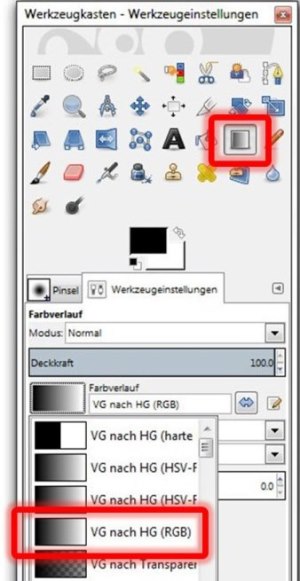 7. Auf dem Bildausschnitt anwendenDen Farbverlauf auf den vorhin gewäten Bildausschnitt anwenden.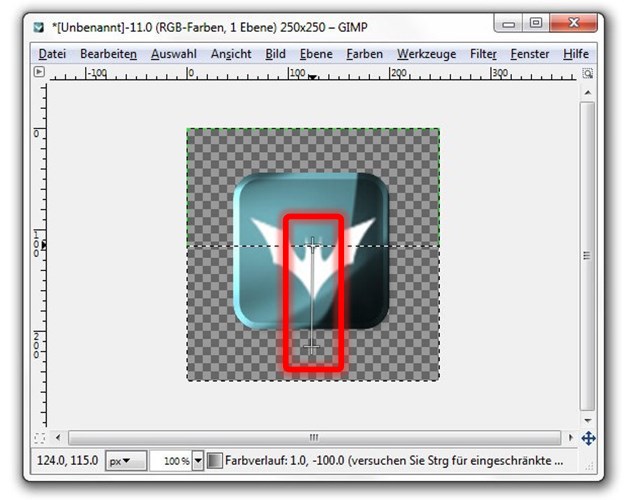 8. FertigSchon hat das Bild einen transparent auslaufenden Verlauf und kann unter dem "Datei" Reiter Exportiert werden. Soll das Bild transparent bleiben muss es als ".png" Grafik exportiert (gespeichert) werden.
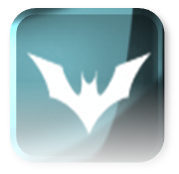
letztes Update 27. November 2014
Kommentare
Hier können sowohl Fragen wie auch ein Feedback zum oben stehenden Artikel eingetragen werden.Hinweis: Der Eintrag wird nach einer redaktionellen Prüfung in den kommenden Tagen freigeschalten. |
Top ThemenSuche
DoubleTwist
 iTunes mit Android Handy synchronisieren
iTunes mit Android Handy synchronisieren
Free YouTube Video Music
 gratis Musik für Youtube Videos
gratis Musik für Youtube Videos
Anzeige
Spenden
ROG Innovation unterstützen |
